FaceTime — это популярное приложение на iPhone, которое позволяет пользователям совершать видеозвонки с помощью интернета. Однако, как и любое другое приложение, FaceTime иногда может столкнуться с проблемами, которые могут помешать его правильной работе.
Если у вас возникли проблемы с FaceTime на вашем iPhone, не волнуйтесь — есть несколько способов, которые могут помочь вам решить эту проблему. В этой статье мы расскажем вам о наиболее распространенных проблемах с FaceTime и предложим вам несколько действенных решений, которые помогут вам заставить приложение работать как новое.
Перед тем как принимать любые меры, убедитесь, что у вас установлена последняя версия операционной системы iOS и что у вас есть стабильное подключение к интернету. Попробуйте перезапустить устройство и открыть FaceTime снова. Если проблема все еще не решена, приступим к следующим действиям.
Видео:Ошибка при активации iMessage на Айфон. Как исправитьСкачать

Как решить проблему с FaceTime на iPhone и наладить его работу
1. В первую очередь, убедитесь, что у вас установлена последняя версия операционной системы iOS. Для этого зайдите в настройки устройства, выберите раздел «Общие» и нажмите на пункт «Обновление ПО». Если новая версия доступна, установите ее на свое устройство.
2. Проверьте настройки FaceTime. Откройте приложение на своем iPhone и убедитесь, что функция FaceTime включена. Для этого зайдите в настройки устройства, выберите раздел «FaceTime» и переключите переключатель в положение «Включено». Также, убедитесь, что ваш номер телефона и адрес электронной почты правильно указаны в разделе «Выданный номер».
3. Проверьте настройки Wi-Fi и мобильных данных. FaceTime может работать только при наличии подключения к Интернету. Убедитесь, что вы подключены к Wi-Fi или имеете доступ к мобильным данным. Для этого зайдите в настройки устройства, выберите раздел «Wi-Fi» или «Мобильная связь» и убедитесь, что подключение активно.
4. Проверьте настройки даты и времени. Если на вашем устройстве неправильно установлена дата или время, это может привести к проблемам с FaceTime. Убедитесь, что дата и время правильно указаны в настройках устройства. Для этого зайдите в раздел «Общие», выберите пункт «Дата и время» и установите правильную дату и время.
5. Если проблема с FaceTime все еще не решена, попробуйте перезагрузить устройство. Иногда, простая перезагрузка может помочь в решении различных проблем. Нажмите и удерживайте кнопку включения/выключения на своем iPhone, пока не появится ползунок «Выключить». Передвиньте ползунок, чтобы выключить устройство. Затем, через несколько секунд, включите его снова.
В результате выполнения данных шагов вы должны исправить проблему с FaceTime на iPhone и наладить его работу. Если проблема все еще остается, возможно, стоит связаться с технической поддержкой Apple для получения дополнительной помощи.
Видео:Как создать Apple ID, чтобы Face Time работал?Скачать

Настройка FaceTime
Шаг 1: Откройте приложение «Настройки» на вашем iPhone и прокрутите вниз до раздела «FaceTime».
Шаг 2: Теперь нажмите на «FaceTime», чтобы открыть настройки FaceTime.
| Настройка | Описание |
|---|---|
| Переключатель FaceTime | Установите переключатель FaceTime в положение «Включено», чтобы активировать функцию FaceTime на вашем iPhone. |
| Аккаунт FaceTime | Выберите аккаунт, который вы хотите использовать для FaceTime. Вы можете использовать свой номер телефона или адрес электронной почты. |
| Адреса FaceTime | Здесь вы можете добавить или удалить адреса электронной почты, связанные с вашим аккаунтом FaceTime. |
| Входящие вызовы FaceTime | Выберите, какие типы вызовов вы хотите принимать через FaceTime — от всех или только от контактов в списке «Избранные». |
| Автоматические вызовы FaceTime | Установите переключатель «Автоматические вызовы FaceTime» в положение «Включено», чтобы автоматически использовать FaceTime для звонков, если доступен. |
После проведения всех необходимых настроек вы успешно настроите FaceTime на вашем iPhone. Теперь вы можете свободно использовать эту функцию для видео- и аудиозвонков со своими контактами, которые также используют устройства Apple.
4. Проверьте доступность FaceTime
Первым шагом, чтобы решить проблему с FaceTime на iPhone, необходимо проверить доступность этой функции на вашем устройстве. Для этого откройте приложение FaceTime на вашем iPhone и убедитесь, что оно активировано.
Если видите сообщение «FaceTime неактивирован», значит вы должны сначала включить его. Для этого перейдите в настройки вашего iPhone, выберите «FaceTime» и включите его.
Если же вы видите сообщение «FaceTime не доступен в вашем регионе», значит FaceTime недоступен в вашей стране. Это может происходить из-за ограничений со стороны провайдера сотовой связи или правительства вашей страны.
Если FaceTime активирован и доступен в вашем регионе, но все равно не работает, то приступайте к следующим шагам для поиска решения проблемы.
Проверьте настройки Wi-Fi и мобильных данных
Возможно, проблема с FaceTime на iPhone связана с настройками Wi-Fi или мобильных данных. Чтобы решить эту проблему, выполните следующие шаги:
- Убедитесь, что Wi-Fi включен на вашем iPhone. Перейдите в настройки, найдите раздел «Wi-Fi» и убедитесь, что переключатель находится в положении «Вкл». Если Wi-Fi уже включен, попробуйте перезагрузить его, выключив и снова включив в настройках.
- Проверьте подключение к Wi-Fi сети. Убедитесь, что ваш iPhone подключен к рабочей Wi-Fi сети. Проверьте, что другие устройства подключены к этой сети и работают нормально.
- Если Wi-Fi работает неправильно, попробуйте перезагрузить роутер. Выключите роутер, подождите несколько минут и снова включите его. Подождите, пока роутер полностью загрузится, и затем попробуйте использовать FaceTime снова.
- Если проблема с FaceTime возникает только при подключении к Wi-Fi, попробуйте использовать мобильные данные. Убедитесь, что мобильные данные включены на вашем iPhone. Перейдите в настройки, найдите раздел «Мобильные данные» и убедитесь, что переключатель находится в положении «Вкл». Если мобильные данные уже включены, попробуйте перезагрузить их, выключив и снова включив в настройках.
- Если проблема с FaceTime возникает только при использовании мобильных данных, убедитесь, что у вас есть достаточное количество оставшихся мобильных данных или подключение к интернету в вашем тарифном плане. Если у вас есть ограничения по использованию данных, возможно, FaceTime не будет работать, если они исчерпаны. Проверьте оставшееся количество мобильных данных в настройках вашего iPhone или свяжитесь со своим оператором мобильной связи для получения дополнительной информации.
После выполнения этих шагов проверьте, исправилась ли проблема с FaceTime на вашем iPhone. Если проблема все еще остается, переходите к следующему пункту.
6. Проверьте настройки даты и времени
Одной из причин проблем с FaceTime на iPhone может быть неправильные настройки даты и времени. Проверьте, что время на вашем устройстве установлено правильно.
1. Откройте «Настройки» на вашем iPhone.
2. Прокрутите вниз и нажмите на «Общие».
3. Нажмите на «Дата и время».
4. Убедитесь, что функция «Автоматическая установка даты и времени» включена. Если она уже включена, попробуйте временно отключить ее и затем снова включить.
5. Если функция «Автоматическая установка даты и времени» уже включена, убедитесь, что часовой пояс установлен правильно для вашей локации.
6. Если все настройки даты и времени правильные, попробуйте перезагрузить свой iPhone и проверить, исправилась ли проблема с FaceTime.
Проверка и корректировка настроек даты и времени может помочь исправить проблемы, связанные с FaceTime на iPhone. В случае, если после выполнения этого шага проблема не решена, переходите к следующим пунктам из плана статьи.
Видео:Активация FaceTime, IMessage на IPhone/Снятие денег на номер +447786205094Скачать

7. Обновите iOS на iPhone
Если у вас возникают проблемы с работой FaceTime на iPhone, одним из вариантов решения может быть обновление операционной системы iOS. Обновление iOS может исправить ошибки программного обеспечения, которые могут приводить к проблемам с FaceTime.
Чтобы обновить iOS на iPhone, выполните следующие шаги:
Шаг 1: | Подключите свой iPhone к Wi-Fi и убедитесь, что у вас достаточно заряда батареи для процесса обновления. |
Шаг 2: | Откройте «Настройки» на вашем iPhone и нажмите на «Общие». |
Шаг 3: | Прокрутите вниз и нажмите на «Обновление ПО». |
Шаг 4: | Если доступно новое обновление iOS, нажмите на «Загрузить и установить». |
Шаг 5: | Подтвердите процесс обновления, введя пароль вашего устройства. |
Шаг 6: | Дождитесь завершения процесса обновления. Ваш iPhone перезагрузится после установки новой версии iOS. |
После обновления iOS на вашем iPhone проверьте, работает ли FaceTime нормально. Если проблемы все еще остаются, попробуйте выполнить другие шаги из предыдущих пунктов этой статьи. В некоторых случаях может потребоваться обратиться в службу поддержки Apple для получения дополнительной помощи.
Пункт №8: Подключите iPhone к Wi-Fi
Если у вас возникли проблемы с работой FaceTime на вашем iPhone, важно проверить, подключен ли ваш телефон к Wi-Fi. FaceTime требует стабильного и надежного подключения к интернету для работы.
Первым шагом убедитесь, что Wi-Fi на вашем iPhone включен. Для этого откройте «Настройки» на вашем устройстве и нажмите на вкладку «Wi-Fi». Убедитесь, что переключатель Wi-Fi включен и ваше устройство подключено к доступной Wi-Fi сети.
Если Wi-Fi на вашем iPhone включен, но FaceTime все равно не работает, возможно, у вас есть проблемы с подключением к Wi-Fi сети. Попробуйте выполнить следующие шаги для устранения этой проблемы:
- Перезагрузите ваш роутер и модем. Иногда проблемы с Wi-Fi могут быть вызваны временными сбоями в сети.
- Удалите сетевой профиль Wi-Fi и создайте его заново. Для этого зайдите в «Настройки», выберите вкладку «Wi-Fi» и нажмите на кнопку «i» рядом с названием вашей Wi-Fi сети. Затем нажмите на «Забыть эту сеть» и подключитесь к ней заново.
- Проверьте, нет ли ограничений на использование FaceTime в настройках вашей Wi-Fi сети. Некоторые сети ограничивают использование FaceTime для экономии трафика.
Если после выполнения всех этих шагов FaceTime все равно не работает на вашем iPhone, возможно у вас возникли более серьезные проблемы с Wi-Fi или с самим устройством. В таком случае рекомендуется связаться со службой поддержки Apple для получения дополнительной помощи и решения проблемы.
💡 Видео
Не удалось дозвониться Iphone. Как исправить?Скачать

5₽ за активацию iMessageСкачать

25. FaceTimeСкачать

Функция Face ID недоступна: попытайтесь настроить позжеСкачать

Как улучшить сотовую связь на любом iPhone? Повышение производительности сети на iPhoneСкачать

42 настроек iPhone, которые нужно ОТКЛЮЧИТЬ прямо сейчас! Выключи эти настройки iPhone (2023)Скачать

FaceTime Not Working on iPhone (FIXED)Скачать

Как ИДЕАЛЬНО настроить новый айфон на iOS 17 и установить удаленные приложения?Скачать

Как перезагрузить iPhone, если он завис или не реагирует на касания?Скачать

iPhone снимает деньги за SMS (iMessage, Facetime)Скачать

how to enable FaceTime in iPhone not working fix problemСкачать
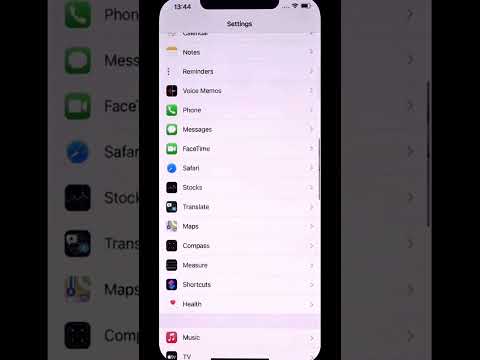
🚩 iMessage при активации произошла ошибкаСкачать

Как настроить iMessage на iPhone и iPad и пользоваться как профи | ЯблыкСкачать

24 Настройки iOS 17 которые нужно изменить! Настроить iPhone на iOS 17? Отключи эти настройки iOS 17Скачать
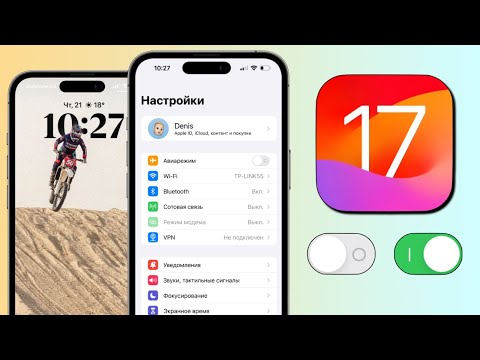
How To Fix FaceTime Not Working On iPhoneСкачать

Стряс-Тест Face ID - iPhone 13 Pro/Max «Немного опустите - Немного поднимите» Ошибка!Скачать

Не надо включать эти настройки в iPhone! 📲Скачать

